如何改变软件图标和名称 软件图标更换教程
更新时间:2024-01-11 17:02:42作者:yang
在今天的数字化世界中,软件已经成为我们日常生活的重要组成部分,有时我们可能对某些软件的图标和名称感到不满意,希望能够进行改变和个性化。而正是为了满足这种需求,本文将为大家介绍如何改变软件图标和名称的方法和教程。通过简单的操作和步骤,我们可以轻松地为自己喜爱的软件添加个性化的图标和名称,让我们的手机或电脑界面焕然一新。无论是为了追求个性化还是为了提高使用体验,改变软件图标和名称都是一个简单而有趣的过程。让我们一起来探索吧!
具体方法:
1.本文使用的是win10系统,其他的系统也可以用下面的方法
首先找到你要更换的图标的软件,并选中
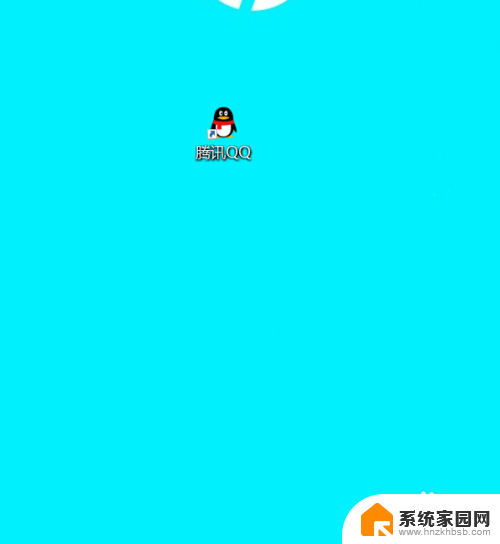
2.在图标上面点击右键,选择“属性”
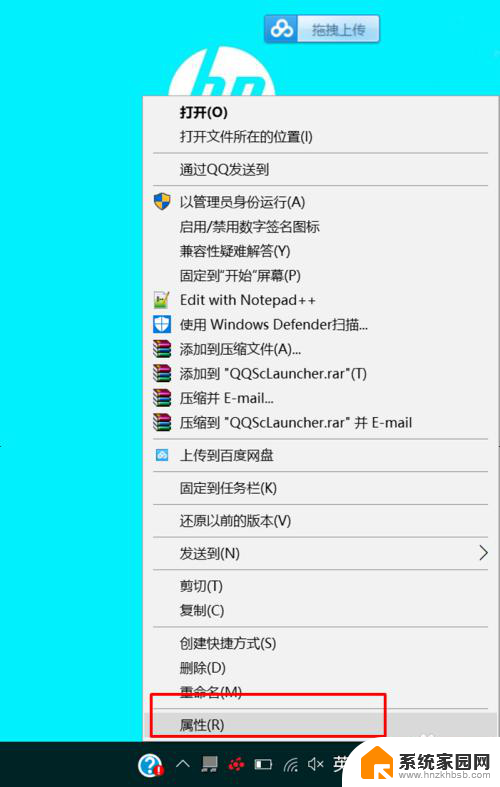
3.点击“属性”窗口,选择“更换图标”
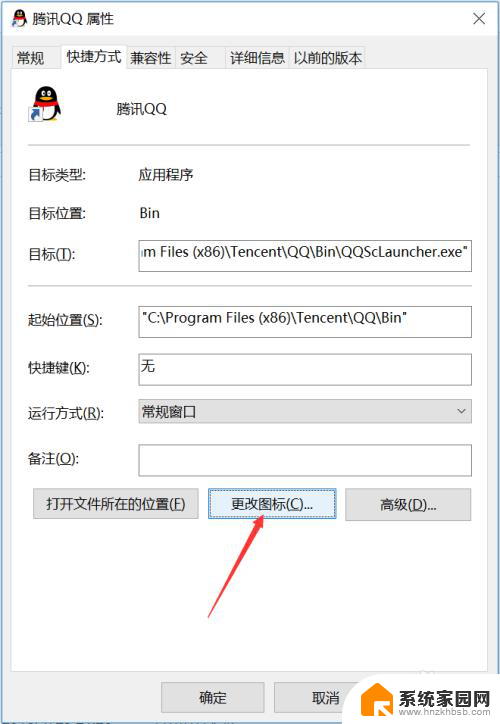
4.点击“更换图标”后,在弹出的对话框中找到“浏览”
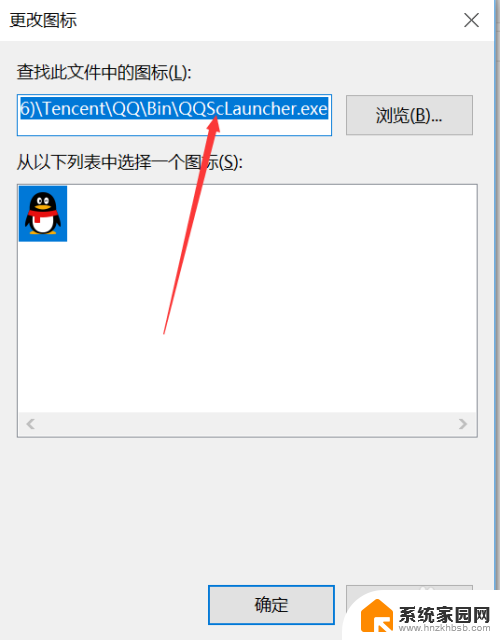
5.点击"浏览"之后,会出现一个文件夹。里面的图标你可以随便选择,要注意的是图标的后缀必须是“.DLL\.EXE.ICO”的。如果你要用自己的图标,必须要变成.ioc的格式。选择好之后点击“打开”
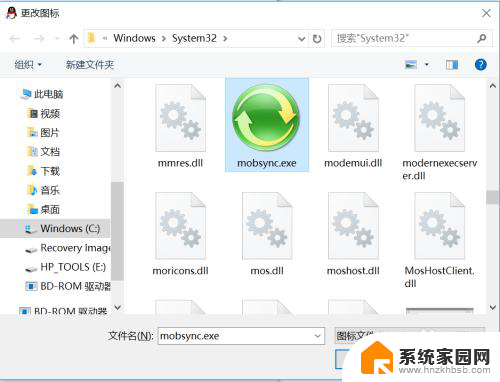
6.点击完打开之后,在上一层的画面中点击“确定”。这时候你已经看到QQ 图标进行了改变
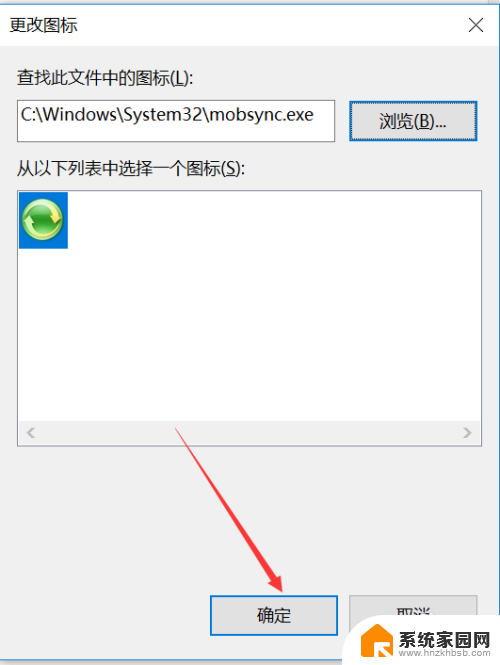
7.然后再再上一层的对话框中,选择“应用”和“确定”
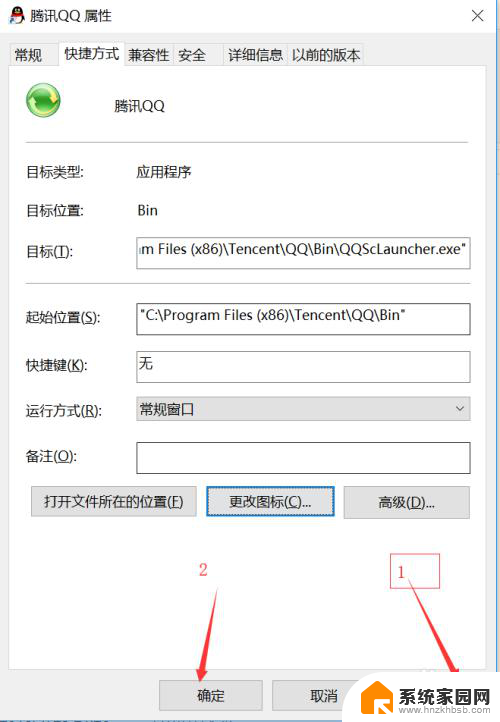
8.这个时候会出现让你以管理员权限进行操作,点击“继续”即可

9.以上的操作完成之后,你会发现你桌面上的图标已经完成
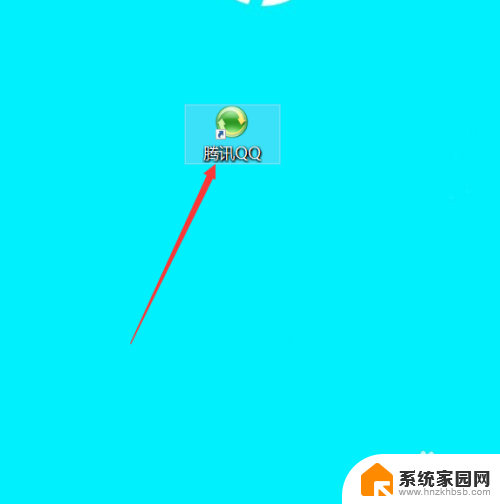
以上就是关于如何更改软件图标和名称的全部内容,如果有遇到相同情况的用户,可以按照小编提供的方法来解决。
如何改变软件图标和名称 软件图标更换教程相关教程
- 如何改变软件上的图标 电脑软件图标更换教程
- 如何修改exe文件图标 更换软件图标的步骤
- 苹果怎么更改app图标 苹果手机应用名称和图标如何修改
- wps关于软件图标颜色的问题 wps软件图标颜色修改方法
- 怎样改软件图标 电脑软件的图标怎么调整
- 电脑上软件的图标变成了白色了怎么办 电脑桌面软件图标变白如何修复
- 如何给文件夹换图标 电脑文件夹图标如何修改
- 手机上改变微信图标最简单方法 手机微信图标如何更换
- 为什么电脑软件图标变成白色 电脑桌面软件图标变白怎么恢复正常
- 电脑如何改变鼠标图案 如何在Windows系统中更改鼠标图标
- 台式电脑连接hdmi 电脑连接显示器的HDMI线怎么插
- 电脑微信怎么在手机上退出登录 手机怎么退出电脑上的微信登录
- 打开检查作业 如何使用微信小程序检查作业
- 电脑突然要求激活windows 如何解决电脑激活Windows问题
- 电脑输入密码提示错误 电脑密码输入正确却提示密码错误
- 电脑哪个键关机 电脑关机的简便方法是什么
电脑教程推荐